了解模型導向應用程式元件
模型導向應用程式元件概觀
設計完善的模型導向應用程式包含數個元件,您可以使用設計工具選取以建立已完成的應用程式的外觀及功能。 製作者用來組成應用程式的元件及元件屬性會成為中繼資料。
為便於了解這其中每一個元件如何與應用程式設計產生關聯,這裡將這些元件分成資料、UI、邏輯和視覺效果等類別。
資料元件
這些元件決定應用程式所依據的資料,以及用來建立或編輯元件的設計師。
資料元件可以在環境中的表格層級進行設計,也可以在環境中包含的解決方案中進行設計。
| 元件 | 描述 | 設計工具 |
|---|---|---|
| 表格 | 具有您追蹤屬性的記錄容器,例如連絡人或客戶。 有許多標準表格可用。 您可以自訂非系統標準表格 (生產表格),或從頭開始建立自訂表格。 | Power Apps 表格設計工具 |
| 關聯性 | 表格關聯定義表格彼此產生關聯的方式。 有 1:N (一對多)、N:1 (多對一) 和 N:N (多對多) 類型的關聯。 例如,將查閱資料行新增至表格會在兩個表格之間建立新的 1:N 關聯,並允許您將該查閱資料行放在表單上。 | Power Apps 表格設計工具 |
| 資料行 | 與表格相關聯的屬性。 資料行以資料類型定義,決定可以輸入或選取的資料類型。 範例包括文字、數字、日期及時間、貨幣或查詢 (建立與其他表格的關聯)。 資料行通常與表單、檢視表及搜尋搭配使用。 | Power Apps 表格設計工具 |
| 選擇資料行 | 這是特殊類型的資料行,提供使用者一組預先定義的選項。 每個選項有數值和標籤。 新增至表單時,這個資料行會顯示控制項供使用者用來選取選項。 有兩種類型的選項;選項 (使用者只能選取其中一個選項) 和多重選取選項 (允許選取多個選項)。 | Power Apps 選項組設計師 |
其他資訊:定義模型導向應用程式的資料
UI 元件
這些元件決定使用者與應用程式的互動方式。
| 元件 | 描述 | 設計工具 |
|---|---|---|
| 應用程式 | 決定應用程式基礎,例如應用程式的元件、屬性、用戶端類型和 URL。 | 應用程式設計師 |
| 網站地圖 | 指定應用程式的導覽。 | 網站地圖設計師 |
| 表單 | 給指定表格的一組資料輸入資料行,符合組織為該表格追蹤的項目。 例如,一組可供使用者輸入相關資訊以追蹤客戶先前訂單和特定要求重新訂購日期的資料輸入資料行。 | 表單設計師 |
| 檢視表 | 檢視表定義資料列清單特定表格在應用程式中的顯示方式。 檢視表定義要顯示的欄、每欄的寬度、排序行為以及預設篩選。 | 檢視表設計師 |
| 自訂頁面 (預覽版) | 畫布型頁面可進行靈活的配置、使用低程式碼 Fx 函數和 Power Apps 連接器資料。 如需詳細資訊,請參閱模型導向應用程式自訂頁面概觀 (預覽版) | 畫布設計工具 |
邏輯元件
判斷應用程式會有的商務程序、規則和自動化。 Power Apps 製作者會使用程序或規則類型特定的設計工具。
| 邏輯的類型 | 描述 | 設計工具 |
|---|---|---|
| 商務程序流程 | 引導使用者逐步完成標準商務程序的線上程序。 例如,在您希望每個人在處理客戶服務要求相同方式,或是需要人員在送出訂單前獲得發票許可時,使用一個商務程序流程。 | 商務程序流程設計師 |
| 工作流程 | 工作流程自動化商務程序,不需要使用者介面。 設計師會使用工作流程來啟始不需要任何使用者互動的自動化。 | 工作流程設計工具 |
| 動作 | 動作是一種類型的程序,可讓您以手動方式直接從工作流程叫用動作,包括自訂動作。 | 程序設計師 |
| 商務規則 | 用來將規則或建議邏輯套用至表單,例如來設定資料行要求、隱藏資料行,或驗證資料。 應用程式設計師使用簡單的介面,讓您實作和維護快速變更且常用的規則。 | 商務規則設計師 |
| Power Automate 流程 | Power Automate 是雲端式服務,可讓您在應用程式與服務之間建立自動化流程,以便取得通知、同步處理檔案、收集資料,以及進行其他作業。 | Power Automate |
其他資訊:在模型導向應用程式中套用商務規則
用於新增自訂商務規則的其他選項
視覺效果
決定應用程式有哪些類型的視覺效果資料及報表可用。
| 元件 | 描述 | 設計工具 |
|---|---|---|
| 圖表 | 可顯示在檢視表、表單,或新增至儀表板的單一圖形視覺效果。 | 圖表設計師 |
| 儀表板 | 做為一個或多個提供可行商務資料概觀之圖形視覺效果的畫板。 | 儀表板設計師 |
| Embedded Power BI | 將內嵌 Power BI 圖標和儀表板新增至應用程式 Power BI 是提供商業智慧見解的雲端式服務。 | 圖表設計師、儀表板設計師與 Power BI 的組合 |
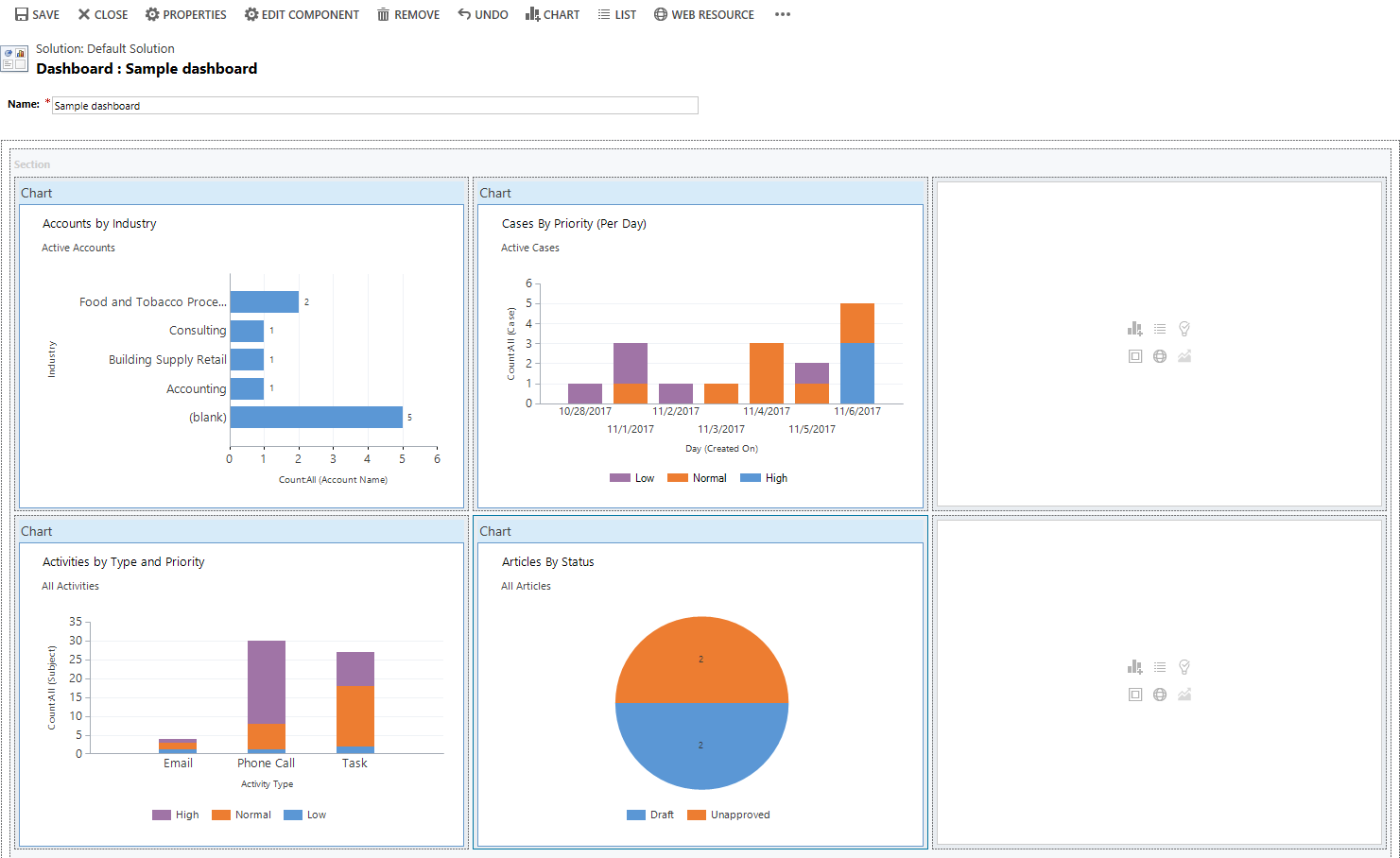
進階模型導向應用程式製作
方案總管是用於模型導向應用程式建置的完整工具。 您可以在方案總管中使用工具左側導覽窗格巡覽包含所有應用程式元件的階層。
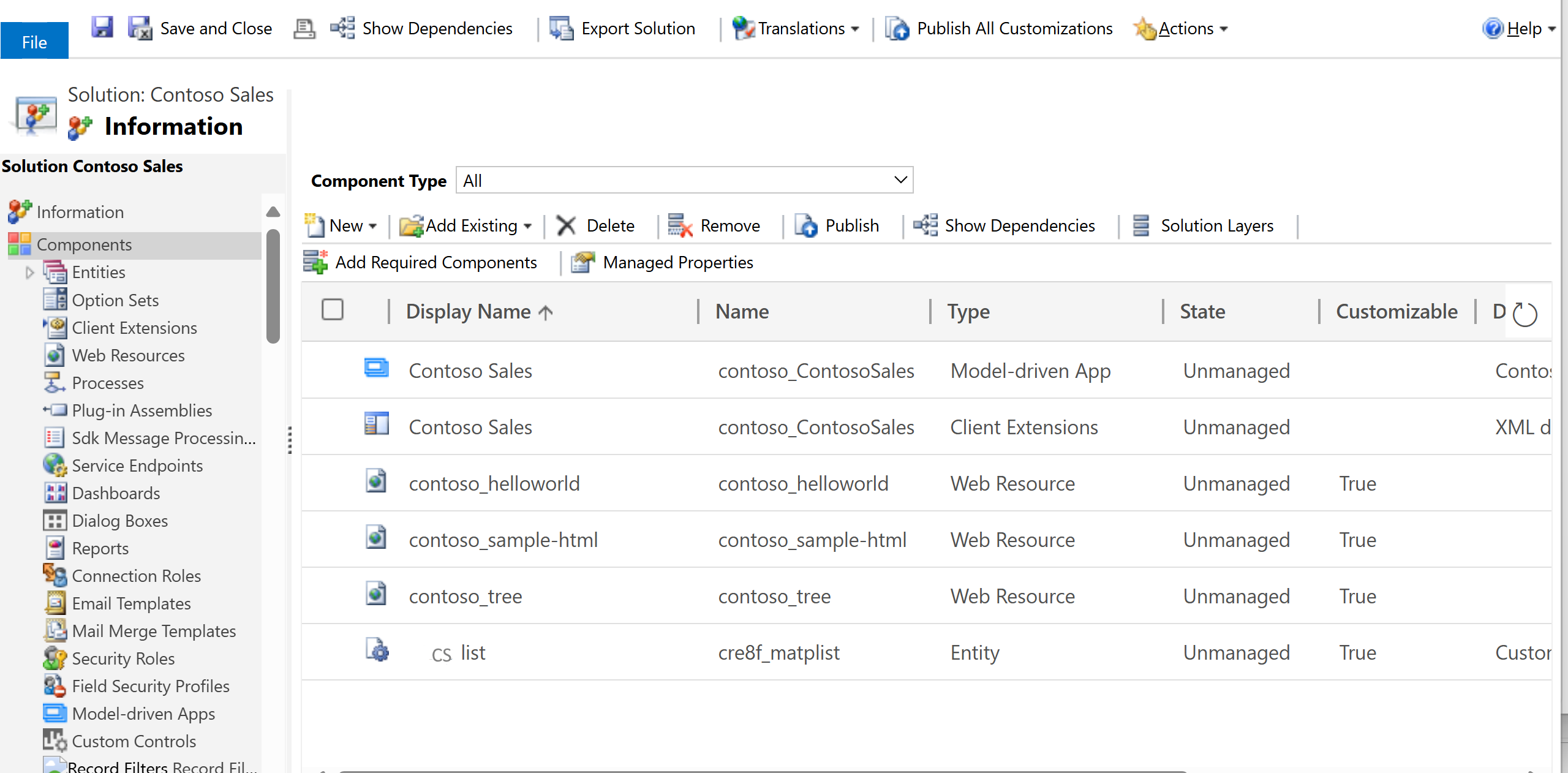
若要開啟方案總管:
在 Power Apps 首頁,選取設定,然後選取進階設定。
在 [Dynamics 365 商業管理] 頁面上,選取設定、選取自訂,然後選取自訂系統。
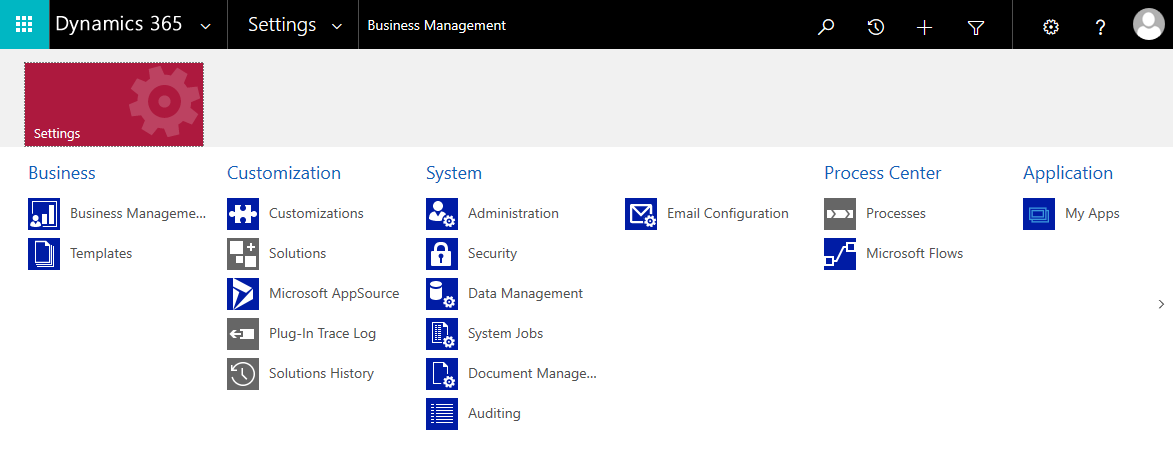
其他資訊:進階應用程式製作及自訂